Equipamento
Como criar um cadastro de Equipamento:
Depois de acessar o Sequor MTC app de Gestão de Equipamentos, o usuário irá entrar no modo de Grade / Lista, o qual lista todos os cadastros de equipamento, dando ao usuário a possibilidade de criar uma nova registro ou editar uma existente. Para Criar, clique no botão ![]() e em seguida preencha os campos:
e em seguida preencha os campos:
Como criar um cadastro de Equipamento:
- 1 - Número do Equipamento *,
- 2 - Descrição do Equipamento,
- 3 - Código de Categoria do Equipamento*,
- 4 – Através do botão tipo switch, é possível definir aqui se o equipamento é ou não um PRT (Ferramenta e Recurso Produtivo).
Itens com *, são obrigatórios.
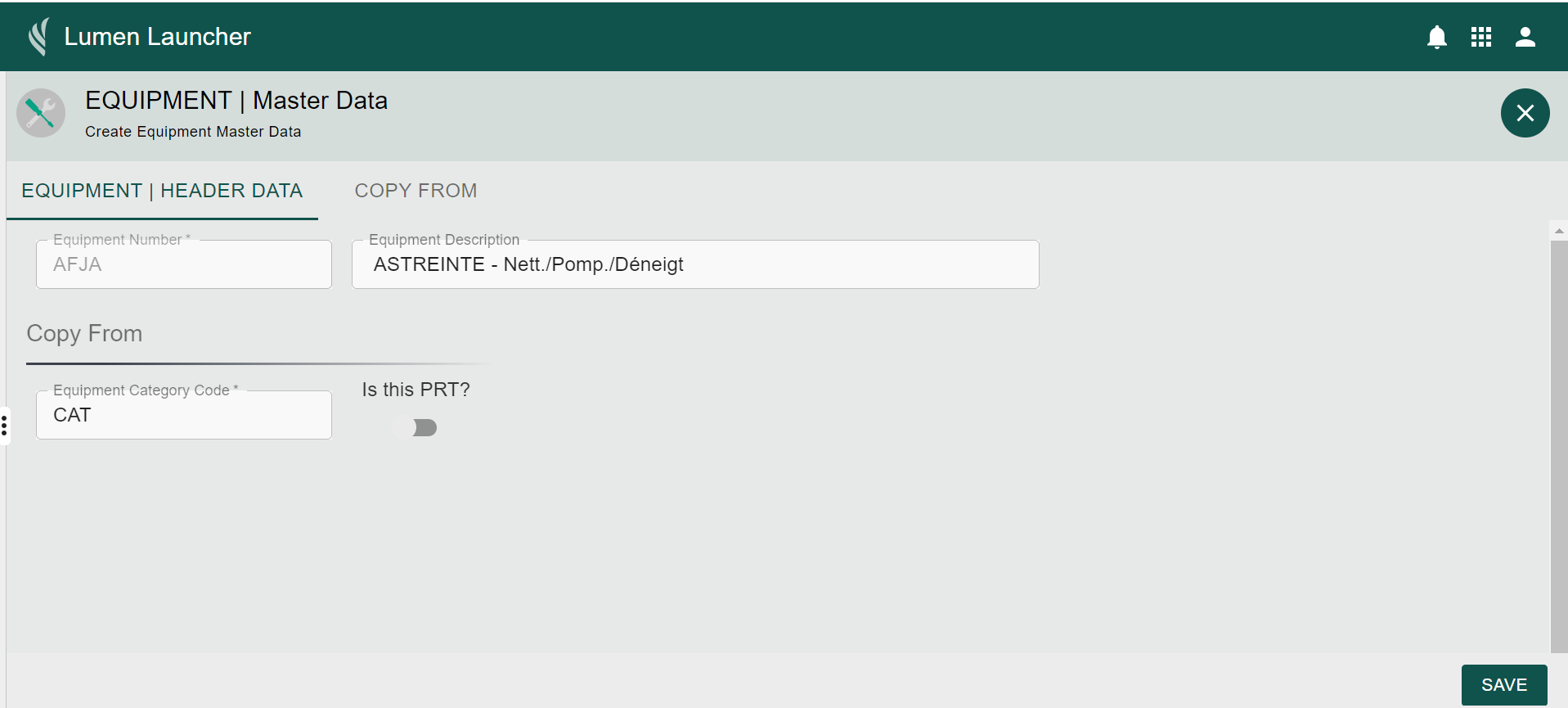
Como editar um cadastro de Equipamento: Depois de acessar o Sequor MTC app de Gestão de Equipamentos, o usuário irá entrar no modo de Grade / Lista, o qual lista todos os cadstros de equipamento, dando ao usuário a possibilidade de criar uma nova entrada ou editar uma existente.
Para Editar o cadastro:
- 1 - selecione o cadastro desejado cliclando no respectivo check box
 ,
, - 2 - clique no botão
 e edite os campos possíveis: Descrição do Equipamento, Código de Categoria do Equipamento *. É possível redefinir aqui se o equipamento é ou não um PRT (Ferramenta e Recurso Produtivo).
e edite os campos possíveis: Descrição do Equipamento, Código de Categoria do Equipamento *. É possível redefinir aqui se o equipamento é ou não um PRT (Ferramenta e Recurso Produtivo).
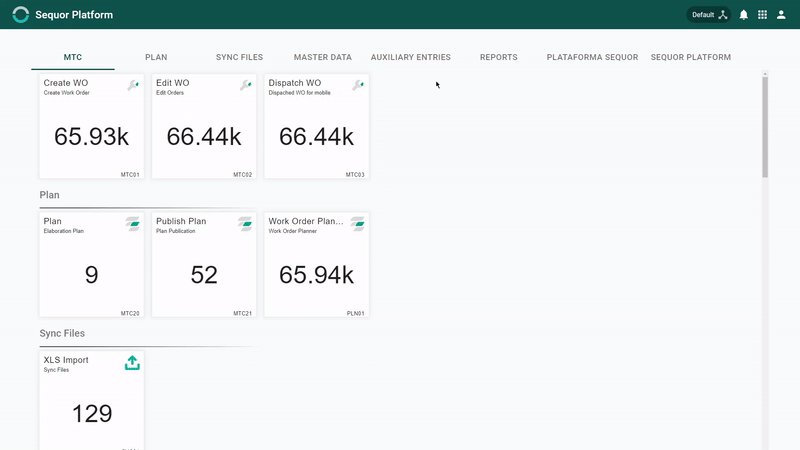
Estrutura do cadastro de Equipamento
Guia geral
Na guia geral o usuário irá encontrar informações gerais sobre do cadastro de Equipamento.
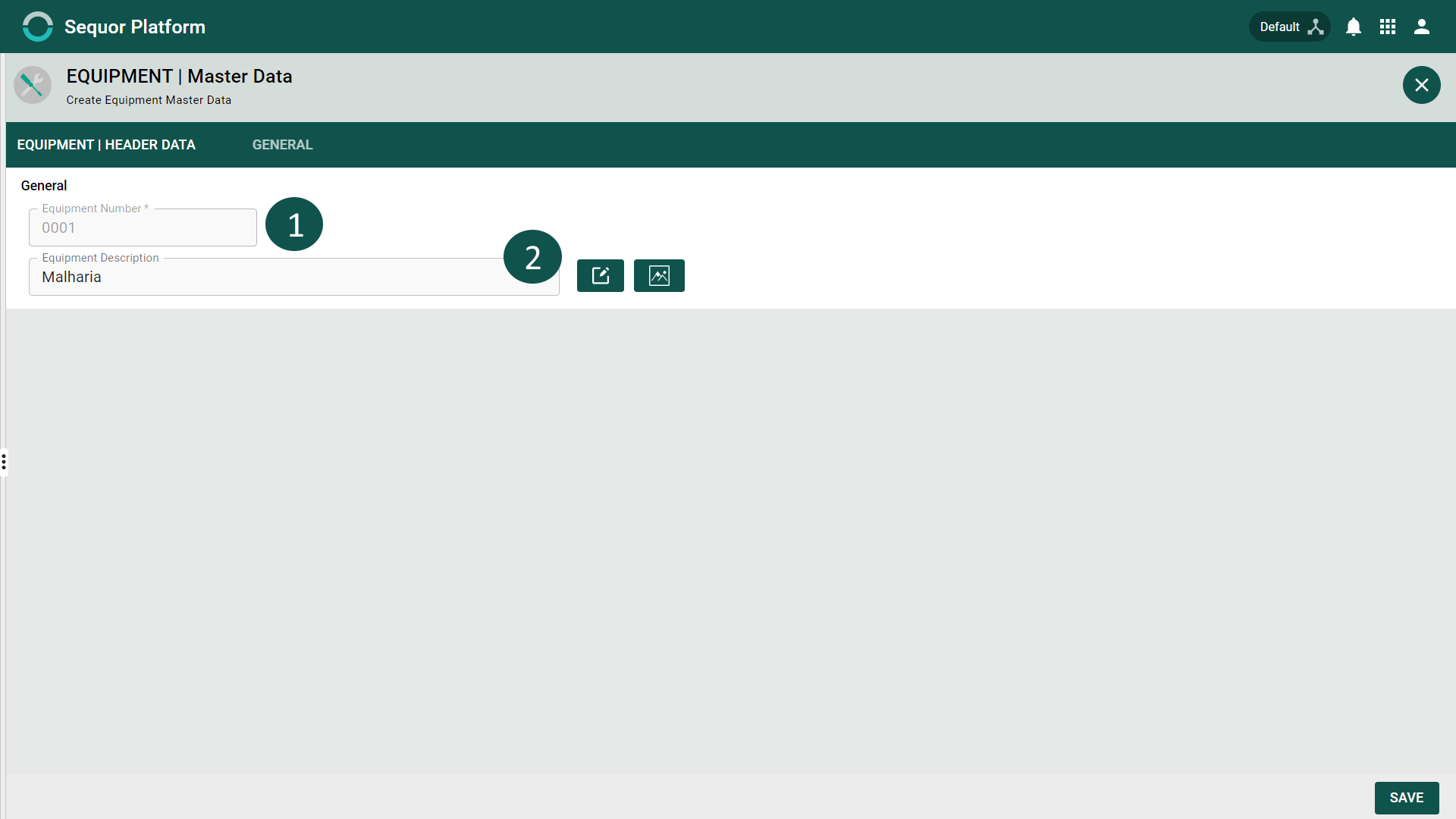 ;
;
| Nr. | Campo | Descrição | Exemplo |
| Número do Equipamento | Insira o número do material | LASER001 | |
|---|---|---|---|
| descrição do Equipamento | Insira a descrição do equipamento | Máquina cnc | |
| Código de Categoria do Equipamento | Código de Categoria do Equipamento | CAT | |
| PRT Sim ou Não | Recurso ou Ferramenta Produtiva | On / Off |